本帖最后由 mrstudy 于 2020-11-18 14:35 编辑
代码的在线调试可以说是大多数工程师都非常喜欢的一种调试方法。不但可以实时监测硬件运行状态,代码逻辑,并且可以在监控窗口中设置断点,实时获取硬件资源状态,让硬件的执行过程都在掌握中。
这次我就来介绍一下MRS平台的Debug功能。
进入Debug
在工具栏中,找到图标“小蜘蛛” ,点击即可进入调试功能。 ,点击即可进入调试功能。
注意,WCH-Link+硬件平台要连接,并且当前进入调试的工程与硬件平台相匹配,否则会失败。
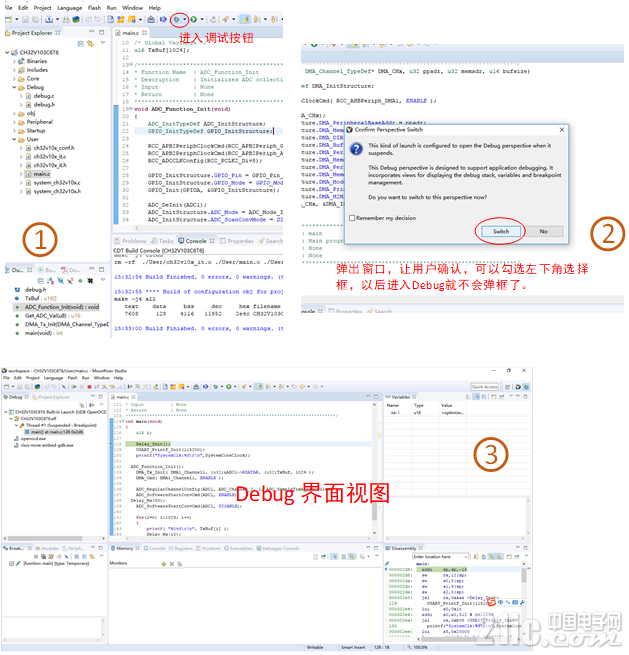
Debug工具栏
在Debug下,主要使用的工具栏内容如下图
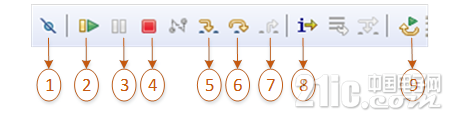
1.断点全部失效。选中,则当前设置的所有断点都会失效(但不消失),程序全速运行
2.运行按钮
3.暂停按钮
4.退出Debug功能,断开调试。注意:此时界面窗口不会切换,需要手动切换。
5.单步运行
6.跨过函数体
7.函数返回
8.汇编模式下单步运行使能。选中,则可以在汇编窗口下,结合5或6按钮,完成汇编指令逐个执行。
9.RESET按钮。回到C语言初始位置。
上述第4条,如果退出Debug功能,根据下图所示的图标进行“Debug”和“工程”窗口的切换。 这两个图标只是表示界面的切换,不具备真实模式的切换,大家一定要注意!!!

常用的窗口界面
每个用户的习惯不同,排布窗口位置存在差异,所以我下面介绍Debug功能下,常用的几个窗口界面。置于排布位置,大家可以自由拖拽移动。
在菜单栏下选择“Window->Show View”,会看到窗口选择,“Other”下可以调出更多未显示的窗口。

1.“Breakpoints”断点管理窗口。标识了当前工程中所有断点的位置,通过勾选断点复选框来启用或失效当前断点,各断点位置跳转,删除等等。
2.“Disassembly”汇编窗口。同步当前代码运行位置。
3.“Expressions”全局变量监视窗口。在里面可输入代码中的全局变量进行观察。
4.“Memory”内存查看窗口。可添加要观察的存储器地址,支持多种显示格式,各自独立窗口显示。
5.“Peripherals”外设管理窗口。查看当前硬件平台的外设寄存器各个位,勾选相应外设模块,可以在“Memory”窗口中看到详细信息。
6.“Project Explorer”工程大纲窗口。工程目录。
7.“Registers”寄存器窗口。查看硬件平台内核通用寄存器及系统寄存器。
8.“Variables”局部变量监视窗口。会自动识别当前函数内部变量进行添加查看。
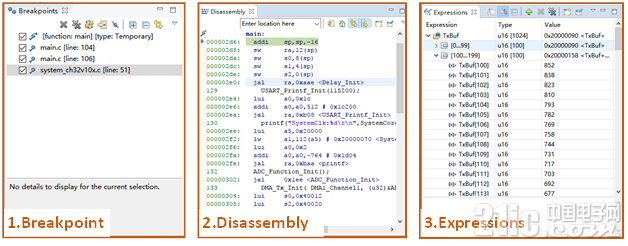
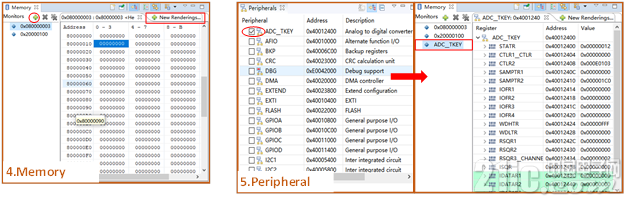
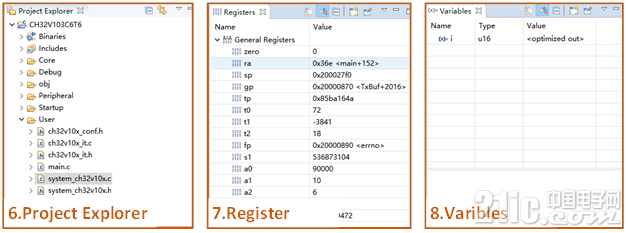
|